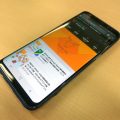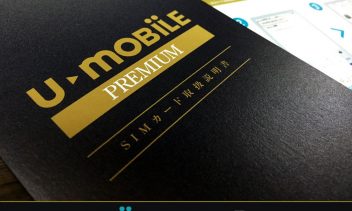13.3型でたった779g!世界最軽量ノートPC「NEC Lavie hybrid ZERO HZ550/A」購入レビュー
- ライター:鹿
迷いに迷った結果、ついに買ってしまった…。しばらくブログを放置していた間に色々とお買い物をしていて、勢いで中古のノートパソコンを買っちゃいました。
購入した機種は、昨年春に発売された13.3型で世界最軽量ノートPC「NEC Lavie hybrid ZERO HZ550/A」です。特に目新しい機種ではないですが、世界最軽量という言葉に魅力を感じてしまったんです。ズキューン!と心を打たれてしまい欲望のままポチってしまいました。
今回は外観とスペック、1週間ほど使ってみた感想をご紹介したいと思います。
パソコンを買ったきっかけ、このパソコンを選んだ理由
本当は購入する予定はなかったんです。無かったはずなんですが、スペックの割に値段が安かったことや残業続きで頑張った自分へのご褒美として奮発しました。あーだこーだ言ってますが簡単に言うと衝動買いってやつです。
昨年頭にデスクトップパソコンを購入して、まだ2年も経っていないうちにノートパソコンも買っちゃうぐらいなら最初からノートパソコン買えばよかったんじゃないの?とも考えましたが、やはり自宅で作業する分には使い慣れたデスクトップのほうが作業しやすいです。
外でブログを書いたり、記事で使用する簡単な写真やアイキャッチ画像の作成が捗って生産性が向上するのであれば、将来への投資として悪くない買い物だと思っています。
最初は別のPCをポチっていた
実を言うとこのPCをポチる前に別のPCを購入しようとしていました。
そのPCは状態などを確認して注文まで済ませていたのですが、沖縄への発送ということでテロ対策の関係上送れないと購入相手からキャンセルの連絡が来てしまいました。リチウムイオン電池取扱ラベルを貼って送ることは可能か確認してほしいと言ってもダメだったらしく…。
ノートパソコンで14型3K(2880×1620)の変態解像度を持つ「FMV LIFEBOOK UH90/L」です。10点タッチパネルにWindows 8 64bit、Core i5 4200U(Haswell)/1.6GHz/2コア、メモリ8GB、HDD500GBハイブリッドHDD (HDD (Serial ATA、5400 rpm) + NAND型フラッシュメモリ)の構成でした。
今回購入したモデルは13.3型WQHD(2560×1440)タッチパネルなし、Core i5 5200U(Broadwell) 2.2GHz/2コア、RAM4GB(交換不可)、SSD128GBといった構成です。MSOffice 2013込みでこの価格なら満足ですね。
UH90/Lと比べて画面サイズや解像度、タッチパネルの有無やメモリの量などは見劣りしてしまいますが、解像度が高すぎても細かすぎて等倍表示では見えないだろうし、タッチパネルはきっと使わない。
あくまで私はブラウジングや資料作成、簡単な画像加工を効率よく行いたいので2in1PCみたいなのは必要無いです。流石にこのサイズだと片手で持つのもキツイだろうし。
それなら持ち運べるサイズや重量を重視して、ある程度割り切って使うほうがいいと判断しました。結果としてこちらを選んでよかったと思っています。
外観レビューでトラブル発覚
箱はAmazonの箱にガムテープでぐるぐる巻にされた状態で届きました。箱がめちゃくちゃ軽いんだけどこれ本当にパソコンが入っているんだろうかと心配になりました。
箱の中身はパソコン本体とACアダプタ。メガネケーブルが付いていなくて焦りましたが、Aukeyの充電器に付いていたケーブルがちょうど使えるので暫定的にこれを使っています。
改めて個別で持ってみると軽い。本体は13.3インチでモバイルPCの中ではそこそこ大きめな本体だけど、圧倒的な軽さに驚かされる。重量1kg未満のPCは結構あるけど、13インチでここまで軽いPCは今のところこれだけらしい。
肝心の本体の外装は…。めっちゃ天板ヘコんでる~!!!
え?これマジ? 購入したときに見た写真では目立った傷とかへこみ無かったし、念のためにコメントで確認したくらいなのにこれは無いやろ。ということで出品者に連絡してみることに。
出品者いわく発送前は目立った傷などは見当たらない美品の状態だったが、船便での配送時に傷や凹みが発生したものらしい。Amazonの箱に入っていたクッション材は薄いビニールとプチプチ1枚のみでした。とてもじゃないけどこれでガードできるとは到底思えないですね。
一応その点について指摘して謝罪を頂きました。元々1万円以上値下げして購入しているし、幸いにも内部に損傷はなく問題なく使用できているのでこのまま使うことに…。やっぱり保障もないフリマアプリで中古パソコンを買うものじゃないですね。高価なものだけにショックです。
フリマアプリにはトラブルが付きものなのでみなさんもお気をつけて…。
スリムな本体な分、周辺機器は割り切っている
気を取り直して、他の箇所も見ていきましょう。
右側面にはHDMIポート、USB3.0ポート、USB2.0ポート、SDカードスロット、イヤホンジャック。薄型なので有線LANポートやプロジェクターと接続するDVI端子などはありません。
左側面にセキュリティスロット、給電用コネクタ、アクセスランプ、電源ボタン。タッチパネルモデルには電源ボタンの下に音量ボタンを備えています。
背面はシンプル。使用していて極端に熱くなることもないですが、ほんのり暖かくなる程度には熱を持ちます。夏の間は熱問題も気をつけたほうが良さそうですね。
排熱部分はこんな感じ。
開けてみるとこれぐらいのサイズ。OSはWindows8.1ですが、届いてすぐにWindows10にアップグレードしました。パット見は特徴なものはない普通のパソコンです。
Macとかのようにアルミ素材を使った高級感はありませんが、気軽に使うパソコンならこれくらいで十分だと思います。
Core i5とZEROのブランドロゴマークがシールで貼り付けられています。
キーボードは薄型で慣れが必要
キーボードは薄型でキーストロークが1.2mm、キーピッチが18mm、JISキーボードです。ストロークが短いので最初は慣れずに誤爆していましたが、慣れてくると軽い力で打てるので結構快適に入力できます。薄いと言ってもMacbookのような薄さではなく、もう少し打鍵感がある感じです。
キーを打っているときもガシャガシャと大きな音も出ないので、静かな会議室や公共の場所でも気にならない。モバイルPCにありがちなキーが極端に小さいこともなく使いやすいです。
配列もctrlとFnの位置が逆なこと以外は至って普通。しかもBIOSセットアップユーティリティから専用のメニューがあり、キーの割り当てを交代出来るらしい。私は左下にctrlが来ないと落ち着かないので早速変更しておきました。
変更方法は以下の記事を参考にしました。
タッチパッドは評判の割に案外使える
タッチパッドはマルチタッチ対応のクリック一体型。クリック音がデカイとかボタンが分離してないから使いづらいとネットで評判があまり良くないですが、実際使ってみると意外にも使いやすい。
サラサラとしたタッチパッドで少し指が引っかかる感じが少しありますが、タッチ感度は概ね良好でスクロールにもしっかりと追従してくれます。
ブラウジング中に二本指でページスクロールや三本指左右スワイプで戻る・進むができたりと、NXパッドのカスタマイズでMacやChromebookのような使い方も可能。
以前、ASUS好きのZenBlog(ゼンブログ)さんのモニター企画でブロガーとしてChromebookを活用してみるという記事を書いたことがありますが、Chromebookのタッチパッドは優秀できちんと動きに追従してくれます。この HZ550/Aもそれに近い反応を見せています。
まとめ
これから使っていく初めてのノートパソコンなので、まずは足りないSSDの容量をどうにかしたいと考えています。もちろん裏蓋を外すと改造行為になり保証対象外になってしまうので、あくまでも自己責任でお願いします。
この記事を見る限りそこまでハードルは高く無さそうですね。
あとはメモリの4GBも後々で足りなくなりそうですが、ハンダ付けで固定されているらしく素人の交換は難しいらしいのでこのまま使っておきます。
また気がついたことがあれば後日改めて記事にしたいと思います。